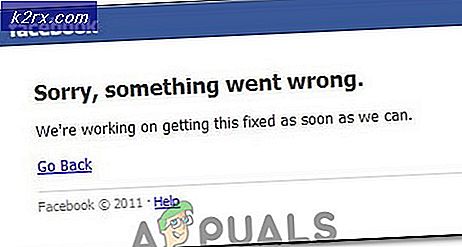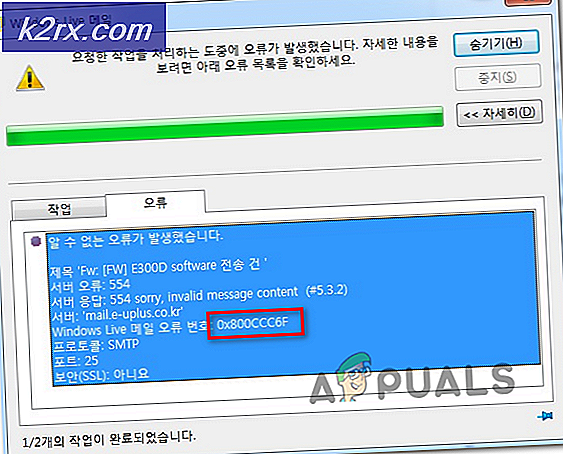Sådan skjules proceslinjen i Windows 10
Aktivitetslinjen har været et fremtrædende træk ved Windows-operativsystemet lige siden starten. Aktivitetslinjen har været en konstant gennem alle de forskellige versioner af Windows, der er blevet udviklet og distribueret. Det er også en stor hjælp til Windows-brugere - giver oplysninger som dato og klokkeslæt, der indeholder startmenuen og meddelelsesområdet og viser ikoner til alle løbende og ellers fastlagte programmer til jævn og effektiv multitasking. Men mens proceslinjen er stor, er der ingen benægtelse, at det tager en sød lille skærm fast ejendom. Selvom dette ikke er et problem for de fleste Windows-brugere, kan det være for dem med små skærme - Microsoft Surface-brugere, for eksempel.
Heldigvis har Windows 10-brugere tilladelse til at frigøre skærmens fast ejendom, der bruges op af proceslinjen, ved blot at gemme den. Det er ikke kun muligt at skjule proceslinjen i Windows 10, du kan konfigurere proceslinjen til enten at være skjult permanent eller kun skjules, mens den ikke er i brug.
Sådan skjuler du proceslinjen automatisk
Gengivelse af proceslinjen er en funktion, der har eksisteret siden Windows XP-dage. Når du konfigurerer Windows-proceslinjen til automatisk at skjule, gemmer din computer proceslinjen, mens den ikke er i brug, og den popper op igen, når du har brug for den. Det vil sige, at proceslinjen forbliver skjult, indtil du flytter musemarkøren til bunden af skærmen (eller hvis du bruger en berøringsskærm, sug op fra bunden af skærmen). At skjule proceslinjen automatisk kan have eksisteret i nogen tid, men mange Windows-brugere har stadig ingen anelse om, at det eksisterer. For at skjule proceslinjen i Windows 10 automatisk skal du:
- Højreklik på et tomt rum på computerens proceslinje.
- Klik på Egenskaber .
- I vinduet Aktivitetslinje og Startmenuegenskaber skal du finde funktionen Automatisk skjul proceslinjen og aktivere den ved at markere afkrydsningsfeltet direkte ved siden af det.
- Klik på Anvend .
- Klik på OK .
Det er det! Så snart du gør det, vil du se, at din proceslinje gemmer sig og frigiver en skarp skærmformat. Du skal dog ikke bekymre dig om, at proceslinjen kommer til at springe op igen, når du flytter musemarkøren til bunden af skærmen eller svejser op fra bunden af skærmen og går i skjul igen, når du er færdig med det. Det lyder som whack-a-mole-spil, som vi alle ved så godt, ikke?
PRO TIP: Hvis problemet er med din computer eller en bærbar computer / notesbog, skal du prøve at bruge Reimage Plus-softwaren, som kan scanne lagrene og udskifte korrupte og manglende filer. Dette virker i de fleste tilfælde, hvor problemet er opstået på grund af systemkorruption. Du kan downloade Reimage Plus ved at klikke herDet er værd at bemærke, at i Windows 10 er det en smule anderledes end at skjule proceslinjen på en hybridcomputer (en computer, der kan bruges både som skrivebord og som tablet) ved at skjule proceslinjen på en stationær computer. . På en hybridcomputer kan du vælge, om du vil automatisk skjule proceslinjen, mens tabletten er i skrivebordsmodus, mens tabletten er i tablet-tilstand eller begge dele. For at skjule proceslinjen automatisk på en hybrid Windows 10-computer skal du:
- Højreklik på et tomt rum på computerens proceslinje.
- Klik på Opgavelinjeindstillinger . Hvis du gør det, tager du dig til siden Indstillinger for indstillinger i Indstillinger- appen.
- Tænd skiftet til Skjul automatisk proceslinjen i funktionen til skrivebordsmodus, hvis du vil have aktivitetslinjen automatisk skjult, mens computeren bruges som en stationær computer eller Skjul automatisk proceslinjen i tabletmodus, hvis du vil have det Windows for at skjule proceslinjen automatisk, mens computeren bruges som en tablet. Hvis du vil have, at proceslinjen automatisk gemmes i begge tilstande, skal du aktivere begge indstillinger.
- Gem dine ændringer, hvis det kræves for at gøre det, og luk appen Indstillinger .
Sådan skjuler du proceslinjen permanent (indtil du fjerner den)
Bortset fra at bruge Windows 10'erne til automatisk at skjule proceslinjens funktion, er der også andre måder, du kan gå på at gemme på proceslinjen. Ja - måder, som i flertallet. Der er et par forskellige tredjeparts programmer og programmer, som du kan bruge til at skjule en Windows 10-computers proceslinje, indtil du selv gemmer det. Et af de absolut bedste værktøjer til dette job er Taskbar Hider - et program til Windows 10, der er designet til at give brugerne mulighed for at skjule eller vise proceslinjen på deres computer ved hjælp af en dedikeret tastaturgenvej.
Aktivitetslinje Hider (tilgængelig her ) giver dig mulighed for at oprette en tastaturgenvej, som du kan bruge overalt i Windows 10, til at gemme din proceslinje med det samme, hvis den vises, og vise proceslinjen, hvis den gemmer sig. Aktivitetslinje Hider er ganske nifty værktøj til Windows 10 brugere, der ønsker at maksimere mængden af skærm fast ejendom, de har ved at gemme deres proceslinje. Du skal dog bemærke, at du skal aktivere indstillingen Load at Windows Startup i Opgavelinje Hider, hvis du vil sikre dig, at programmet starter i sig selv, når du logger ind på Windows, og du behøver ikke manuelt starte det hver enkelt tid.
PRO TIP: Hvis problemet er med din computer eller en bærbar computer / notesbog, skal du prøve at bruge Reimage Plus-softwaren, som kan scanne lagrene og udskifte korrupte og manglende filer. Dette virker i de fleste tilfælde, hvor problemet er opstået på grund af systemkorruption. Du kan downloade Reimage Plus ved at klikke her